win10应用商店,图文详细说明win10应用商店打开不了
win10系统自带的应用商店,我们可以在这个超市里面软件可以随便的选择下载,并且还可以免费的安装。而且有了应用商店我们大家就可以不用满大街跑去找软件了,可以使我们很方便就能够下载软件。
win10应用商店虽然可以方便我们下载应用软件,但是小编在使用win10应用商店的时候却出现了应用商店打不开及闪退的情况。你们想知道小编是怎样吧这个问题给解决掉的吗?那就一块往下看看小编分享的教程。
1,首先确保你的电脑是最新的,点击窗口键--设置,如下图所示
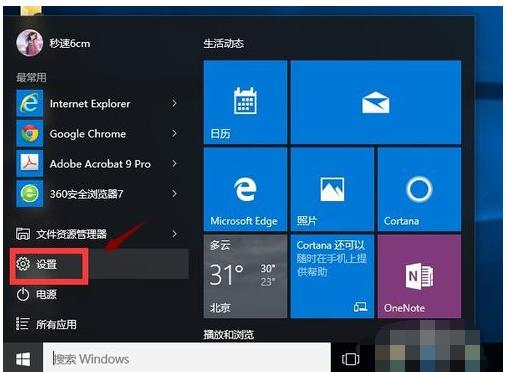
win10应用商店示例1
2,在设置界面选择系统和安全进入,如下图所示
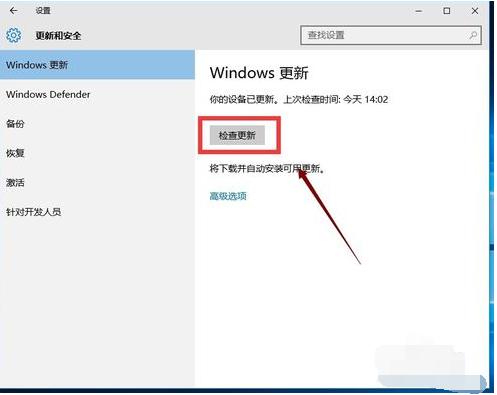
win10应用商店示例2
3,点击系统更新,检查更新,将所有的更新全部安装后重启,若不行往下看!
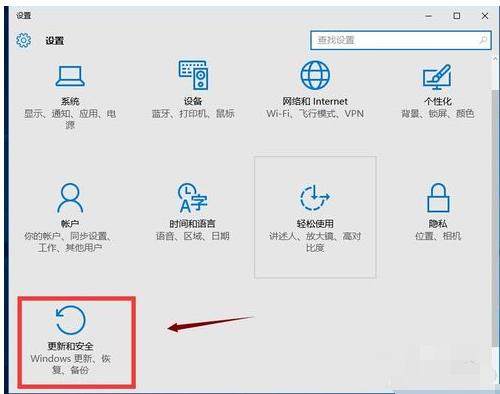
win10示例3
4,按下窗口键win+X,调出运行,如下图所示

win10示例4
5,输入wsreset命令,点击确定按钮,如下图所示,这个是应用商店重置的意思
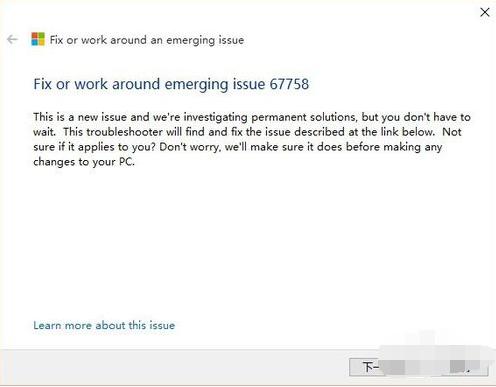
应用商店打不开示例5
6,接着你可以下载官方的修复工具
http://download.microsoft.com/download/F/2/2/F22D5FDB-59CD-4275-8C95-1BE17BF70B21/CSSEmerg67758.diagcab
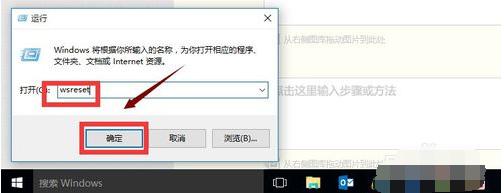
win10应用商店示例6
7,接着任务栏搜索Powershell,如下图所示
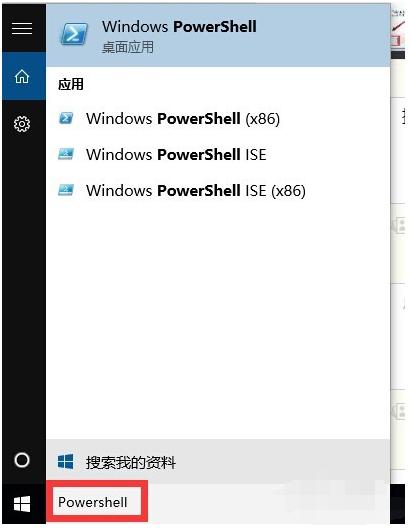
win10示例7
8,对Powershell桌面程序,右键点击,以管理员身份运行,如下图所示
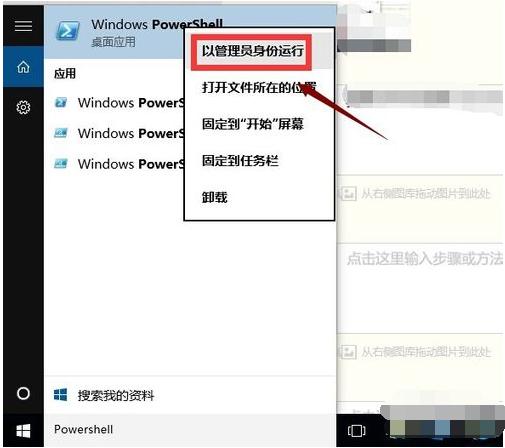
win10应用商店示例8
9,复制一下命令
$manifest = (Get-AppxPackage Microsoft.WindowsStore).InstallLocation + '\AppxManifest.xml' ; Add-AppxPackage -DisableDevelopmentMode -Register $manifest
在Powershell桌面程序空白处点击一下快捷键复制过去,然后回车!这个可以解决应用商店打不开的问题。
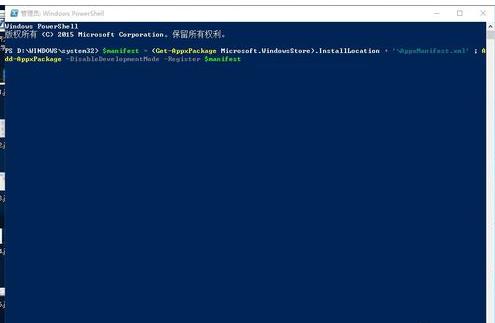
应用商店示例9
10,同上复制下面的命令
Get-AppXPackage -AllUsers | Foreach {Add-AppxPackage -DisableDevelopmentMode -Register "$($_.InstallLocation)\AppXManifest.xml"}
回车可以解决应用闪退或无任何反应,系统自动执行如下图所示
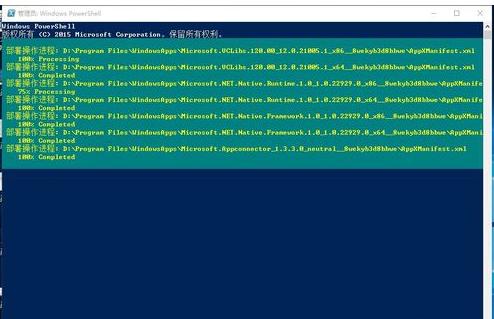
win10应用商店示例10
……